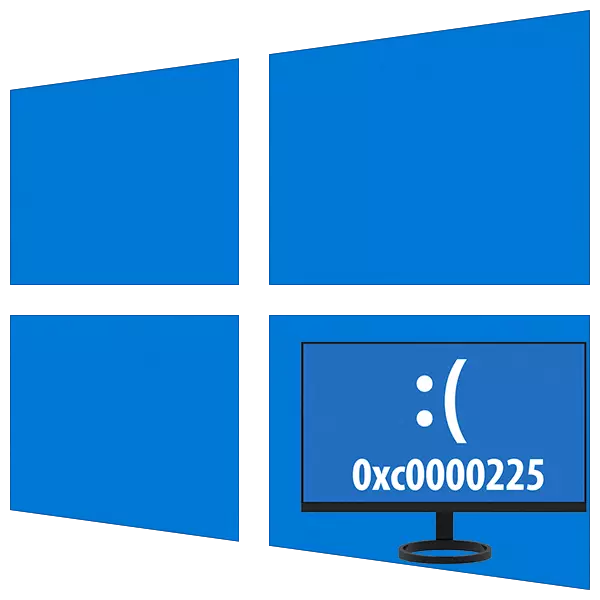
વિન્ડોઝ 10 ચલાવતી કમ્પ્યુટર્સ પર કામ કરતી વખતે, અમે ઘણીવાર નિષ્ફળતા, ભૂલો અને વાદળી સ્ક્રીનોના સ્વરૂપમાં વિવિધ પ્રકારની સમસ્યાઓથી સામનો કરીએ છીએ. કેટલીક સમસ્યાઓ ઓએસનો ઉપયોગ કરવાનું ચાલુ રાખશે તે હકીકતને કારણે તે અશક્ય છે કારણ કે તે ફક્ત પ્રારંભ કરવા માટે ઇનકાર કરે છે. આ લેખમાં આપણે 0xc0000225 ભૂલને કેવી રીતે ઠીક કરવી તે વિશે વાત કરીશું.
બગ ફિક્સ 0xc0000225 જ્યારે OS લોડ કરી રહ્યું છે
રુટ સમસ્યા એ હકીકતમાં છે કે સિસ્ટમ બુટ ફાઇલોને શોધી શકતી નથી. આ વિવિધ કારણોસર, નુકસાનકારક અથવા પાછળથી ડિસ્ક ટચમાં દૂર થઈ શકે છે, જેના પર વિન્ડોઝ સ્થિત છે. ચાલો "સરળ" પરિસ્થિતિથી પ્રારંભ કરીએ.કારણ 1: ઓર્ડર નિષ્ફળતા ડાઉનલોડ કરો
ડાઉનલોડના આધારે, તમારે ડ્રાઇવની સૂચિને સમજવું જોઈએ કે જેમાં સિસ્ટમ બૂટ ફાઇલોનો સંપર્ક કરે છે. આ ડેટા બાયોસ મધરબોર્ડમાં છે. જો ત્યાં નિષ્ફળતા હોય અથવા પરિમાણોને ફરીથી સેટ કરવામાં આવે, તો ઇચ્છિત ડિસ્ક આ સૂચિમાંથી સંપૂર્ણપણે અદૃશ્ય થઈ શકે છે. બનાનાના કારણ: સીએમઓએસ બેટરી બેઠા. તે બદલવું જ જોઈએ, અને પછી સેટિંગ્સ બનાવો.

વધુ વાંચો:
મધરબોર્ડ પર સેક્સ બેટરીના મુખ્ય ચિહ્નો
મધરબોર્ડ પર બેટરી બદલી
ફ્લેશ ડ્રાઇવમાંથી ડાઉનલોડ કરવા માટે BIOS ને ગોઠવો
ધ્યાન આપશો નહીં કે એક્સ્ટ્રીમ લેખ યુએસબી મીડિયાને સમર્પિત છે. હાર્ડ ડિસ્ક માટે, ક્રિયા બરાબર એક જ હશે.
કારણ 2: ખોટો સતા મોડ
આ પરિમાણ પણ BIOS માં છે અને જ્યારે તે ફરીથી સેટ થાય ત્યારે બદલી શકાય છે. જો તમારી ડિસ્ક એ AHCI મોડમાં કામ કરે છે, અને હવે તે સેટિંગ્સમાં તે IDE (અથવા તેનાથી વિપરીત) છે, પછી તે શોધી શકાશે નહીં. આઉટપુટ (પાવર બદલ્યા પછી) ઇચ્છિત સ્ટાન્ડર્ડ પર SATA સ્વીચ હશે.
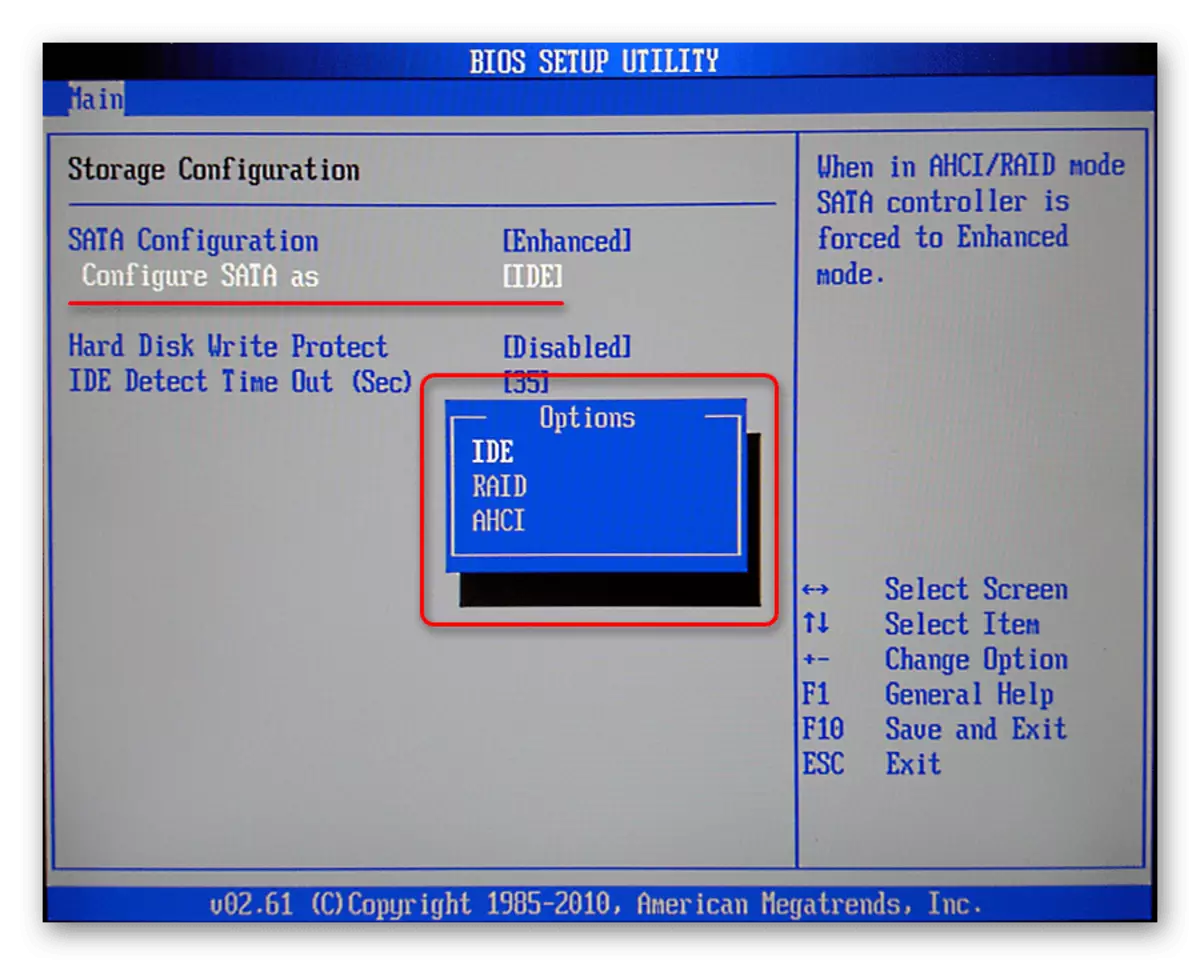
વધુ વાંચો: BIOS માં SATA મોડ શું છે
કારણ 3: બીજી વિંડોઝમાંથી ડિસ્કને કાઢી નાખવું
જો તમે બીજી સિસ્ટમને નજીકના ડિસ્ક પર અથવા અસ્તિત્વમાંના બીજા વિભાગમાં ઇન્સ્ટોલ કર્યું છે, તો તે ડાઉનલોડ મેનૂમાં "નોંધણી" કરી શકે છે, મુખ્ય (ડિફૉલ્ટ રૂપે લોડ કરી શકાય તેવું). આ કિસ્સામાં, જ્યારે તમે ફાઇલોને (વિભાગમાંથી) કાઢી નાખો છો અથવા મધરબોર્ડથી મીડિયાને ડિસ્કનેક્ટ કરો છો, ત્યારે અમારી ભૂલ દેખાશે. સમસ્યાને પ્રમાણમાં અસ્વસ્થતા ઉકેલી શકાય છે. જ્યારે સ્ક્રીન પુનઃપ્રાપ્તિ હેડર સાથે દેખાય છે, ત્યારે બીજી ઑપરેટિંગ સિસ્ટમ પસંદ કરવા માટે F9 કી દબાવો.
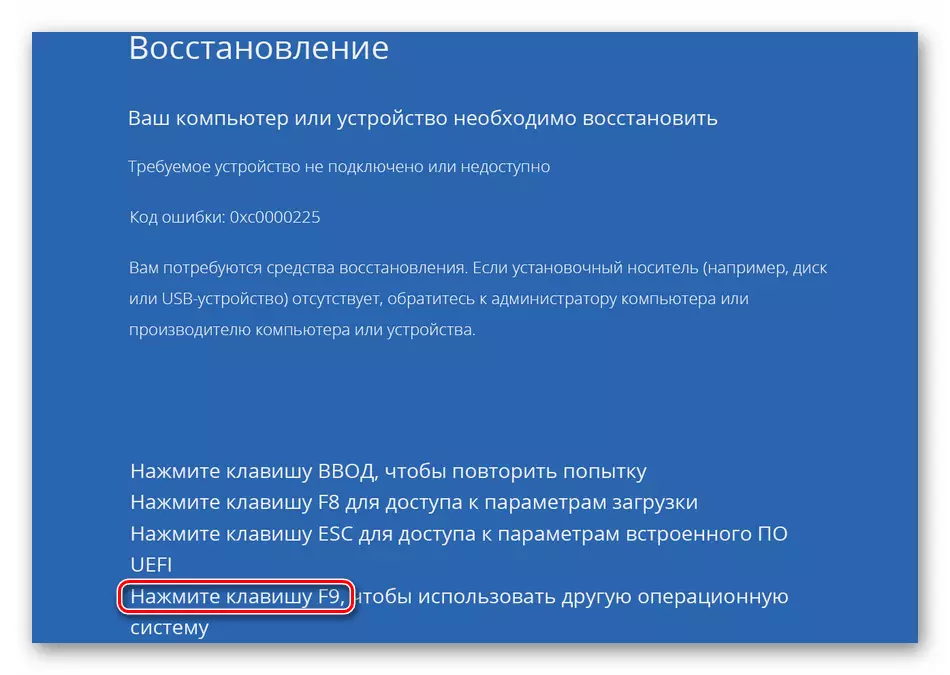
આગળ બે વિકલ્પો શક્ય છે. સિસ્ટમ્સની સૂચિ સાથેની આગલી સ્ક્રીન પર, લિંક "ડિફૉલ્ટ પરિમાણોને બદલો" દેખાશે અથવા દેખાશે નહીં.
લિંક છે
- લિંક પર ક્લિક કરો.
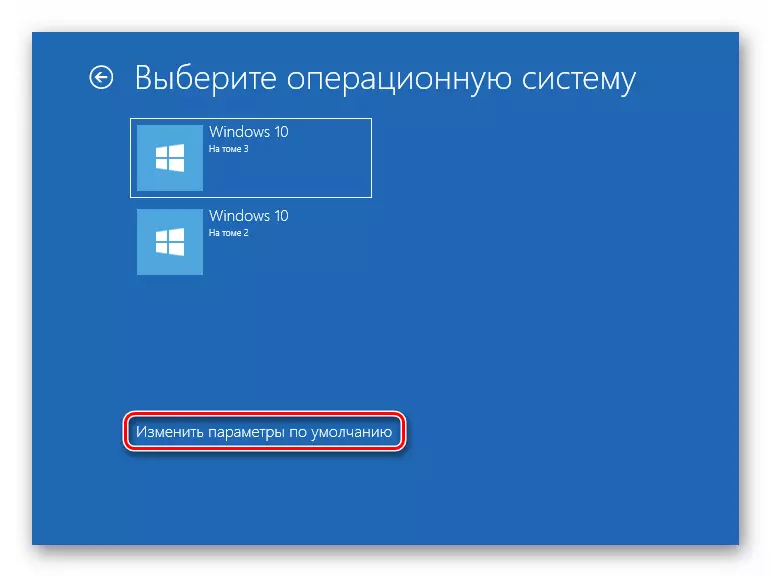
- "ડિફૉલ્ટ દ્વારા OS પસંદ કરો" બટન દબાવો.
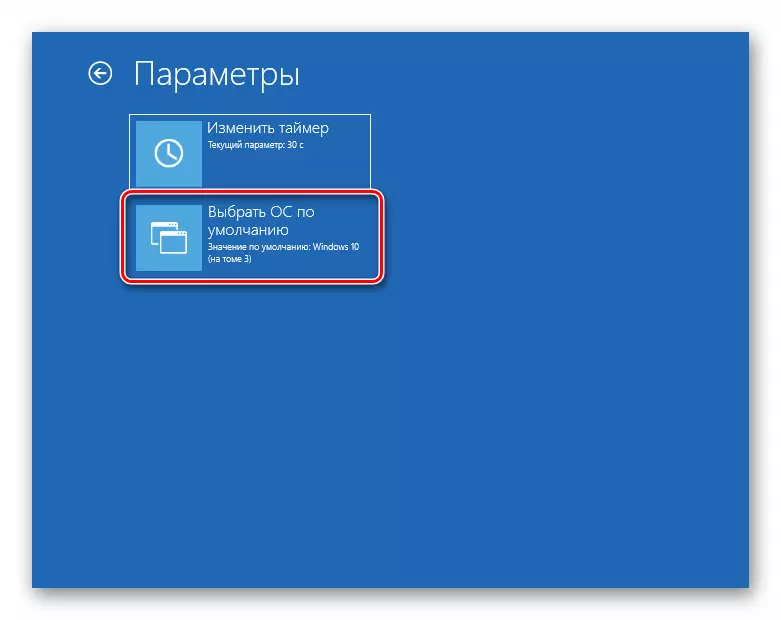
- અમે સિસ્ટમ પસંદ કરીએ છીએ, આ કિસ્સામાં તે "ટોમ 2 પર" (હવે ડિફૉલ્ટ રૂપે "વોલ્યુમ 3" પર છે), જેના પછી અમે "પરિમાણો" સ્ક્રીન પર ફરીથી "પુનર્જન્મ" કરીશું.
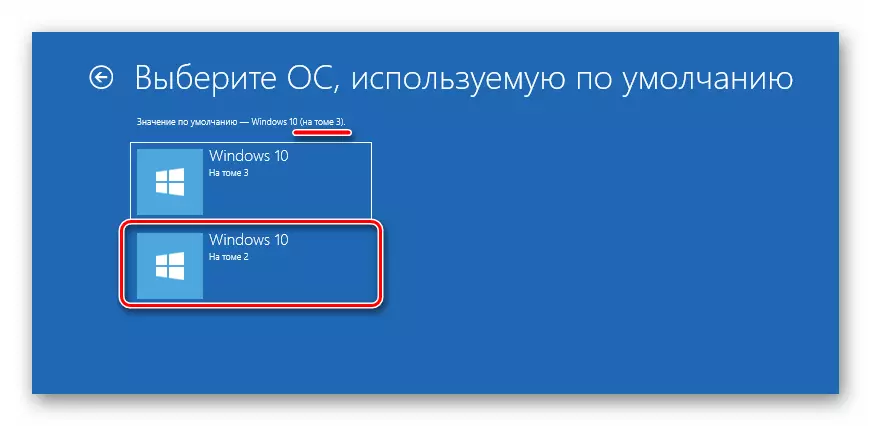
- તીર પર ક્લિક કરીને ઉપરના સ્તર પર જાઓ.
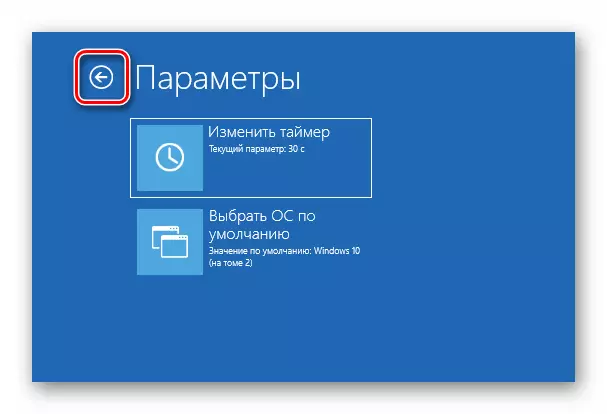
- અમે જોયું કે અમારું ઓએસ "ટોમ 2 પર" ડાઉનલોડમાં પ્રથમ સ્થાન મળ્યું. હવે તમે તેને આ બટન પર ક્લિક કરીને ચલાવી શકો છો.
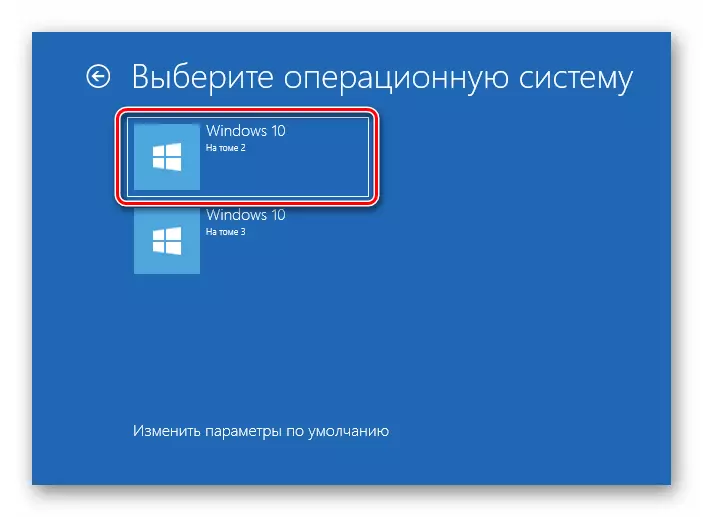
એક ભૂલ હવે દેખાશે નહીં, પરંતુ દરેક ડાઉનલોડ સાથે, આ મેનૂ સિસ્ટમ પસંદ કરવા માટે ઑફર સાથે ખુલશે. જો તેને છુટકારો મેળવવાની જરૂર હોય, તો સૂચના નીચે મળશે.
કોઈ કડીઓ નથી
જો પુનઃપ્રાપ્તિ વાતાવરણમાં ડિફૉલ્ટ સેટિંગ્સને બદલવાની દરખાસ્ત નથી, તો આપણે સૂચિમાં બીજા ઓએસ પર ક્લિક કરીએ છીએ.
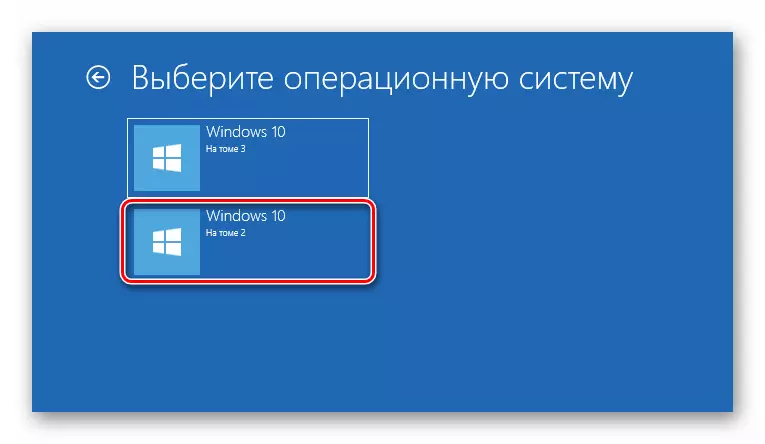
ડાઉનલોડ કર્યા પછી, તમારે "સિસ્ટમ ગોઠવણી" વિભાગમાં એન્ટ્રીઓને સંપાદિત કરવું આવશ્યક છે, નહીં તો ભૂલ ફરીથી દેખાશે.
ડાઉનલોડ મેનુ સંપાદન
બીજા (બિન-કાર્યરત) "વિન્ડોઝ" ના રેકોર્ડને દૂર કરવા માટે નીચેની ક્રિયાઓ કરે છે.
- સિસ્ટમમાં પ્રવેશ કર્યા પછી, વિન + આર કીઝના સંયોજન દ્વારા "ચલાવો" શબ્દમાળા ખોલો અને આદેશ દાખલ કરો
msconfig
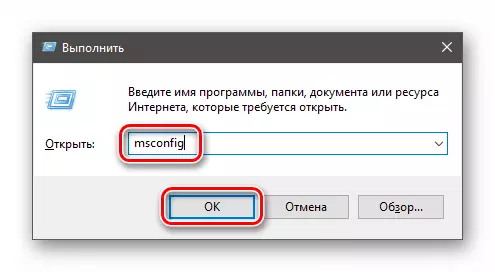
- અમે "લોડ" ટેબ પર જઈએ છીએ (અહીં તમારે વધુ ધ્યાન આપવાની જરૂર છે) અમે એન્ટ્રીને કાઢી નાખીએ છીએ, જે "વર્તમાન ઑપરેટિંગ સિસ્ટમ" ઉલ્લેખિત નથી (અમે હવે તેમાં છીએ, તેનો અર્થ એ છે કે તે કામ કરે છે).
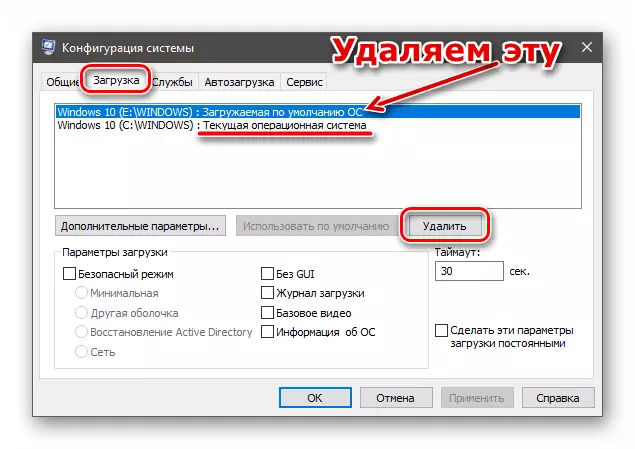
- "લાગુ કરો" અને ઠીક ક્લિક કરો.

- પીસી ફરીથી શરૂ કરો.
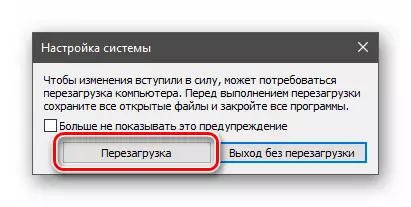
જો તમે વસ્તુને ડાઉનલોડ મેનૂમાં છોડવા માંગો છો, ઉદાહરણ તરીકે, તમે બીજી સિસ્ટમ સાથે ડિસ્કને કનેક્ટ કરવાની યોજના બનાવો છો, તો તમારે વર્તમાન ઓએસની "ડિફૉલ્ટ" પ્રોપર્ટી અસાઇન કરવાની જરૂર છે.
- "કમાન્ડ લાઇન" ચલાવો. એડમિનિસ્ટ્રેટરની વતી આ કરવું જરૂરી છે, અન્યથા કંઈ કામ કરશે નહીં.
વધુ વાંચો: વિન્ડોઝ 10 માં "કમાન્ડ લાઇન" કેવી રીતે ચલાવવું
- અમે ડાઉનલોડ ડિસ્પેચર સ્ટોરેજમાં બધા રેકોર્ડ્સ વિશેની માહિતી પ્રાપ્ત કરીએ છીએ. અમે નીચે ઉલ્લેખિત આદેશ દાખલ કરો અને ENTER પર ક્લિક કરો.
બીસીડેડિટ / વી.
આગળ, આપણે વર્તમાન ઓએસની ઓળખકર્તાને વ્યાખ્યાયિત કરવાની જરૂર છે, એટલે કે તે એક છે જેમાં આપણે છીએ. તમે ડિસ્કના પત્ર દ્વારા આ કરી શકો છો, "સિસ્ટમ ગોઠવણી" માં જોશો.
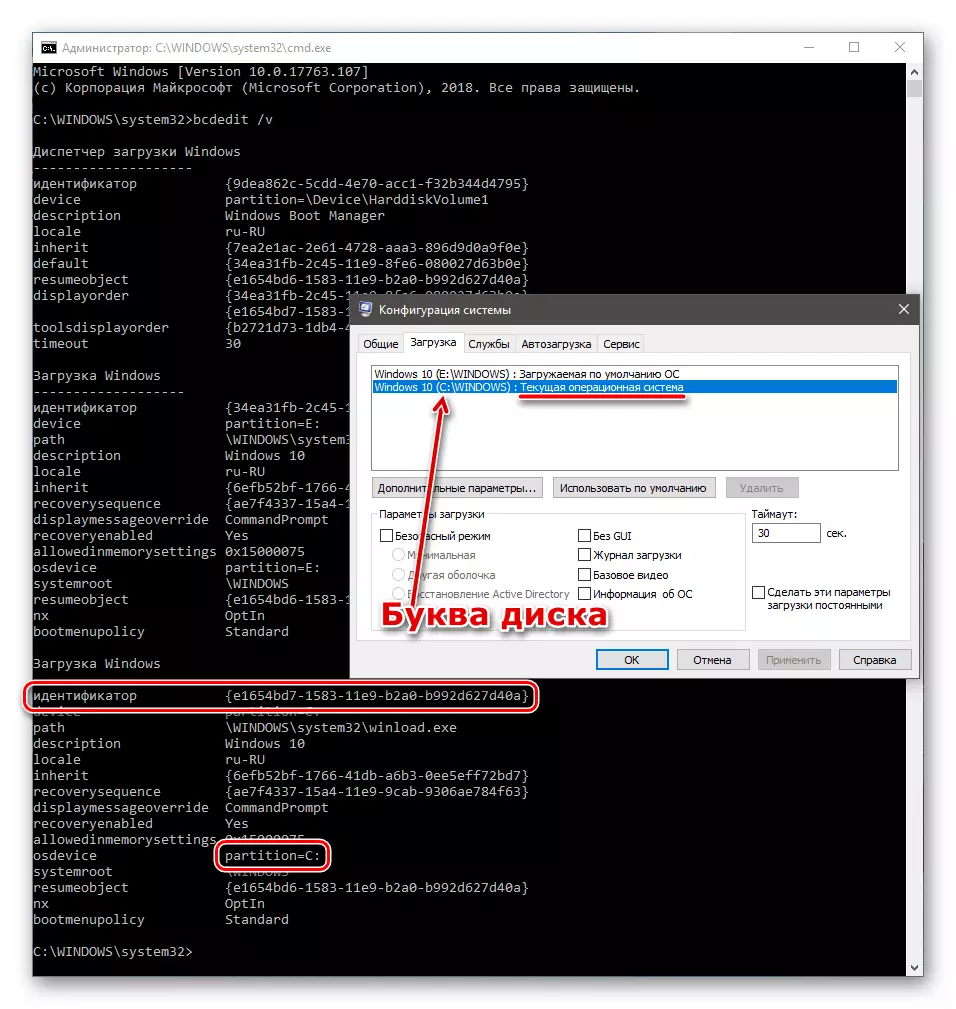
- ડેટા દાખલ કરતી વખતે ભૂલોને અટકાવો, અમે એ હકીકતને મદદ કરીશું કે કન્સોલ કૉપિ-પેસ્ટને ટેકો આપે છે. બધી સામગ્રીઓને હાઇલાઇટ કરીને CTRL + એ કી સંયોજન દબાવો.
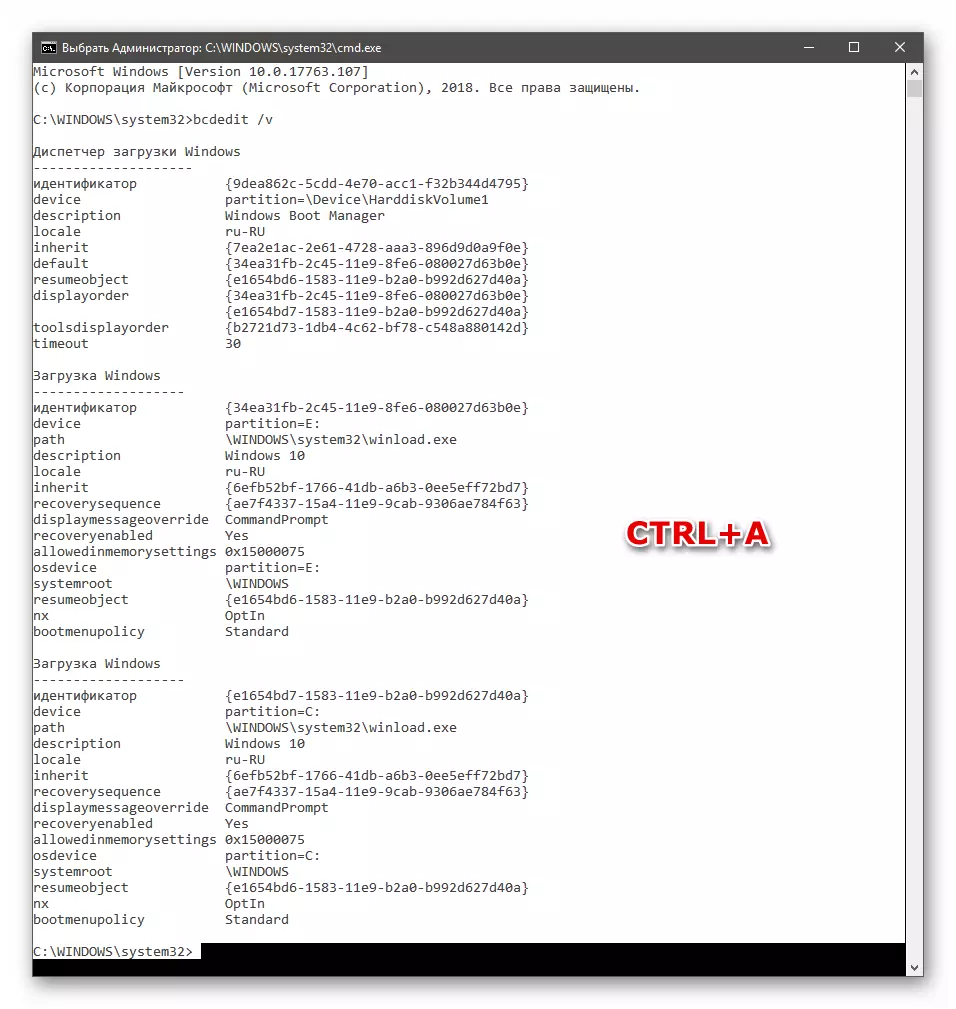
કૉપિ કરો (CTRL + C) અને સામાન્ય નોટપેડમાં શામેલ કરો.
- હવે તમે ઓળખકર્તાને કૉપિ કરી શકો છો અને નીચે આપેલા આદેશને શામેલ કરી શકો છો.
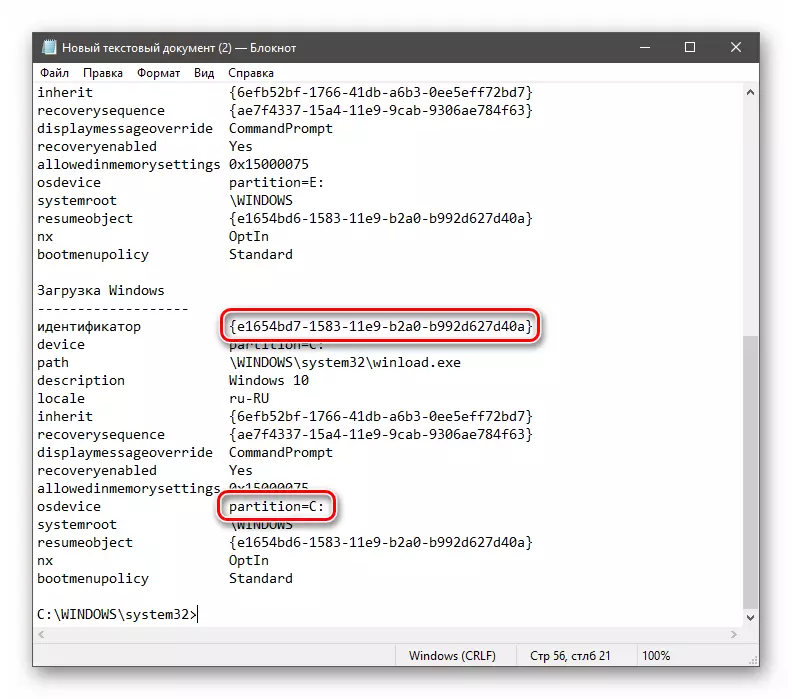
તેણી આની જેમ લખાયેલી છે:
બીસીડેડિટ / ડિફૉલ્ટ {ID નંબર્સ}
આપણા કિસ્સામાં, સ્ટ્રિંગ જેવી હશે:
બીસીડેડિટ / ડિફૉલ્ટ {E1654BD7-1583-11E9-B2A0-B9992D627D40A}
અમે દાખલ અને એન્ટર દબાવો.
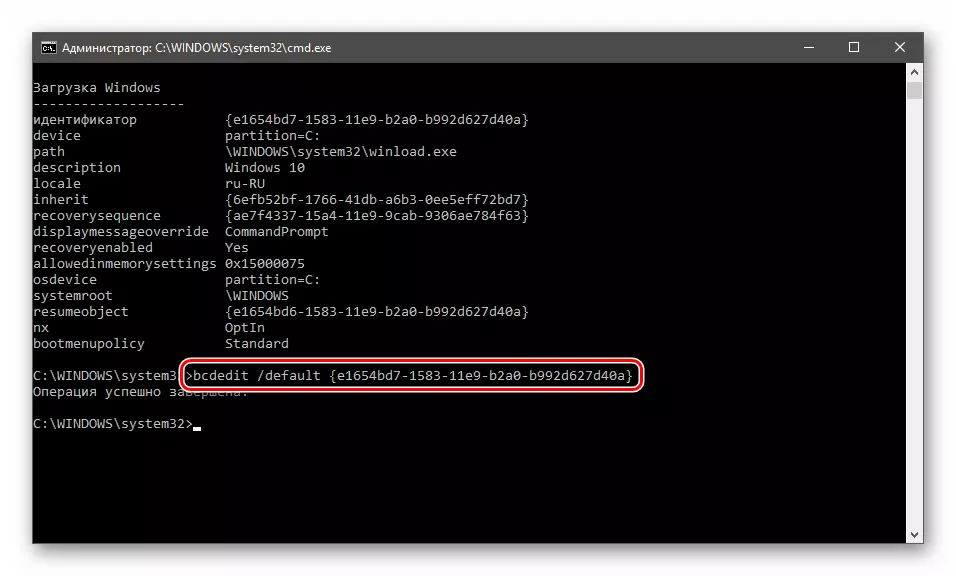
- જો તમે "સિસ્ટમ ગોઠવણી" પર જાઓ (અથવા ફરીથી બંધ કરો અને તેને ફરીથી ખોલો), તો તમે જોઈ શકો છો કે પરિમાણો બદલાયા છે. તમે કમ્પ્યુટરનો ઉપયોગ હંમેશની જેમ કરી શકો છો, ફક્ત જ્યારે ડાઉનલોડિંગને OS પસંદ કરવું પડશે અથવા સ્વચાલિત પ્રારંભની રાહ જોવી પડશે.

કારણ 4: ડાઉનલોડ નુકસાન
જો બીજી વિંડોઝ ઇન્સ્ટોલ કરેલું નથી અને કાઢી નાખ્યું નથી, અને જ્યારે લોડ થઈ રહ્યું છે, તો અમને 0xc0000225 ભૂલ મળી નથી, તમને ફાઇલોને ડાઉનલોડ કરવા માટે નુકસાન થઈ શકે છે. જીવંત-સીડીના ઉપયોગમાં આપમેળે સુધારણાના ઉપયોગથી - તમે તેમને ઘણી રીતે પુનઃસ્થાપિત કરવાનો પ્રયાસ કરી શકો છો. આ સમસ્યાને પાછલા એક કરતા વધુ મુશ્કેલ ઉકેલ છે, કારણ કે અમારી પાસે સ્ટોકમાં કોઈ કાર્ય સિસ્ટમ નથી.
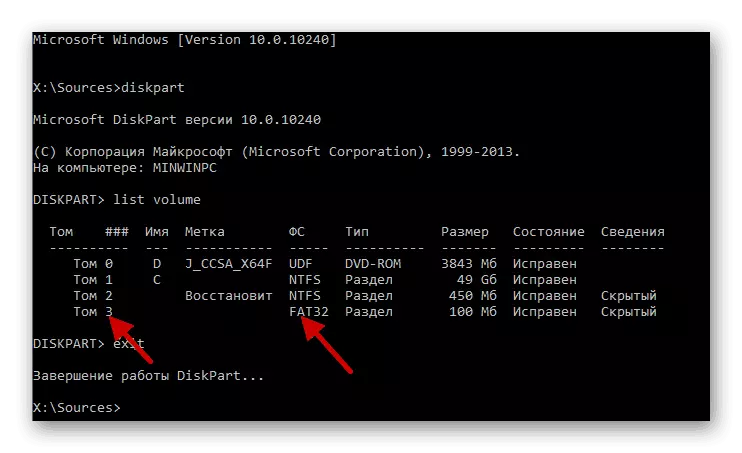
વધુ વાંચો: વિન્ડોઝ 10 બુટ પુનઃપ્રાપ્તિ પદ્ધતિઓ
કારણ 5: વૈશ્વિક સિસ્ટમ નિષ્ફળતા
આવા નિષ્ફળતા વિશે અગાઉના માર્ગો દ્વારા "વિન્ડોઝ" ની કામગીરી પરત કરવા માટે અમને અસફળ પ્રયાસો કહેશે. આવી પરિસ્થિતિમાં, તે સિસ્ટમને પુનઃસ્થાપિત કરવાનો પ્રયાસ કરવો યોગ્ય છે.
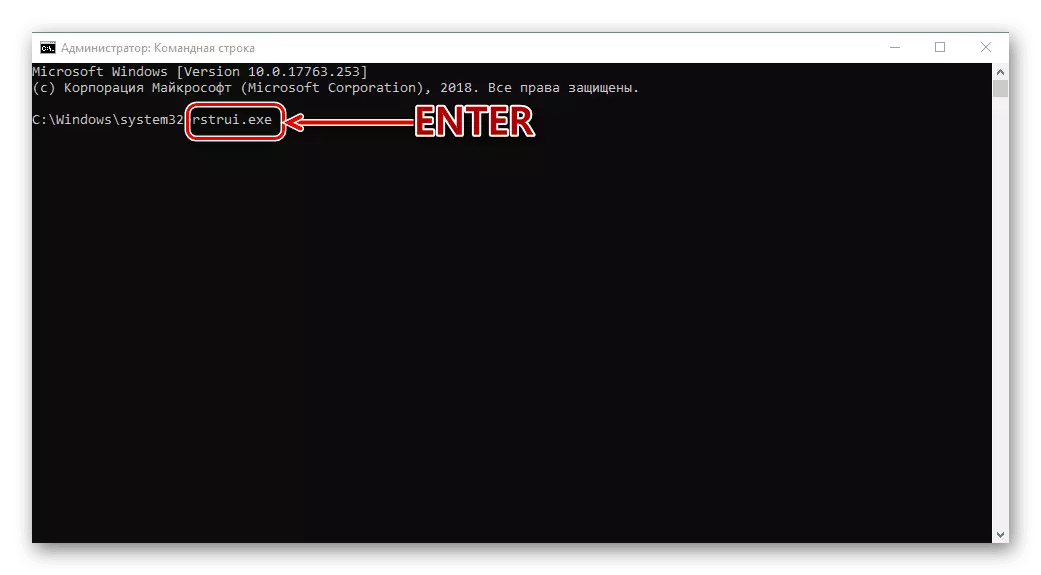
વધુ વાંચો: પુનઃપ્રાપ્તિ પોઇન્ટ પર વિન્ડોઝ 10 પાછા કેવી રીતે રોલ કરવું
નિષ્કર્ષ
આવા પીસી વર્તણૂંક માટેના અન્ય કારણો છે, પરંતુ તેમનું દૂર કરવું ડેટા નુકસાન સાથે સંકળાયેલું છે અને વિંડોઝને ફરીથી ઇન્સ્ટોલ કરે છે. ફાઇલોને નુકસાનને લીધે આ તેમની સિસ્ટમ ડિસ્ક અથવા સંપૂર્ણ ઓએસ નિષ્ફળતાનું આઉટપુટ છે. જો કે, "હાર્ડ" ફાઇલ સિસ્ટમમાં ભૂલોને પુનઃસ્થાપિત કરવા અથવા ઠીક કરવાનો પ્રયાસ કરી શકાય છે.
વધુ વાંચો: હાર્ડ ડિસ્ક પર ભૂલો અને તૂટેલા ક્ષેત્રો મુશ્કેલીનિવારણ
તમે ડિસ્કને બીજા પીસી પર કનેક્ટ કરીને અથવા નવી સિસ્ટમને બીજા માધ્યમમાં સેટ કરીને આ પ્રક્રિયાને બનાવી શકો છો.
